'>

Jika Anda menggunakan Windows 10, dan Anda melihat kesalahan ini mengatakan itu perangkat USB tidak dikenal setelah Anda menyambungkan perangkat, Anda tidak sendirian. Banyak pengguna Windows mengatakan bahwa mereka telah melihat pemberitahuan ini muncul.
Tampaknya menjengkelkan, itu mungkin untuk diperbaiki. Berikut adalah 7 solusi paling efektif untuk Anda coba. Anda mungkin tidak perlu mencoba semuanya; cukup bekerja dari atas ke bawah sampai Anda menemukan satu perbaikan yang sesuai untuk Anda.
- Mengulang kembali
- Coba komputer lain
- Colokkan perangkat USB lainnya
- Ubah pengaturan Manajemen Daya untuk USB Root Hub
- Perbarui driver port USB
- Ubah pengaturan catu daya
- Ubah pengaturan penangguhan selektif USB
1. Mulai ulang
Terkadang, reboot sederhana memperbaiki perangkat USB yang tidak dikenal. Colokkan perangkat USB Anda, tunggu beberapa menit, lalu restart komputer Anda. Colokkan kembali perangkat USB Anda.
2. Coba komputer lain
Coba hubungkan perangkat USB Anda ke komputer lain. Jika tidak berfungsi pada PC kedua, perangkat Anda mungkin salah. Anda mungkin ingin memperbaikinya atau membeli yang baru.
3. Colokkan perangkat USB lainnya
Terlalu banyak perangkat USB pada mesin yang sama dapat menimbulkan konflik, yang dapat menghentikan jalannya beberapa perangkat.
Untuk menghindari kemungkinan konflik antar perangkat, Anda disarankan untuk melepaskan perangkat USB lain dan melihat apakah perangkat yang ingin Anda gunakan berfungsi.
4. Ubah pengaturan Manajemen Daya untuk USB Root Hub
1) Di keyboard Anda, tekan Tombol logo Windows dan R pada waktu bersamaan. Tipe devmgmt.msc dan tekan Memasukkan .
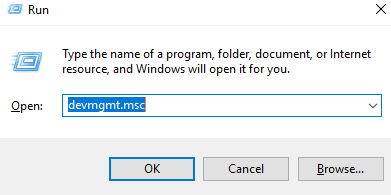
2) Klik panah bawah untuk memperluas Pengontrol Universal Serial Bus . Klik kanan Opsi USB Root Hub dan klik Properti .
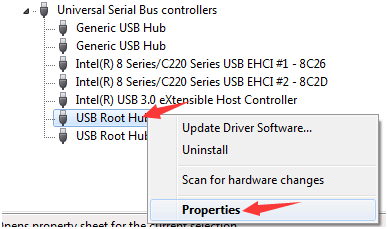
3) Pergi ke Manajemen daya tab dan hapus centang Izinkan komputer mematikan perangkat ini untuk menghemat daya . Klik baik .

Jika Anda memiliki lebih banyak USB Root Hub, Anda perlu mengulangi operasi ini beberapa kali. Harap diingat untuk mengklik baik setelah setiap pertunjukan.
Setelah pengaturan, colokkan kembali perangkat USB Anda untuk melihat apakah komputer Anda dapat mengenalinya.
Jika perangkat USB Anda masih tidak berfungsi setelah ini, silakan periksa Izinkan komputer mematikan perangkat ini untuk menghemat daya kembali.
5. Perbarui driver port USB
Jika metode di atas tidak berhasil menyelesaikan masalah Anda, kemungkinan besar Anda menggunakan driver USB yang salah sama sekali.
Ada dua cara bagi Anda untuk memperbarui driver port USB Anda: secara manual atau otomatis.
Pembaruan driver manual - Anda dapat memperbarui driver port USB Anda secara manual dengan mengunjungi situs web produsen PC Anda, dan mencari driver terbaru yang benar untuk itu. Pastikan untuk memilih satu-satunya driver yang kompatibel dengan varian Windows Anda.
Pembaruan driver otomatis - Jika Anda tidak punya waktu, kesabaran, atau keterampilan komputer untuk memperbarui driver Anda secara manual, Anda dapat melakukannya secara otomatis dengan Sopir Mudah .Driver Easy akan secara otomatis mengenali sistem Anda dan mencari driver yang tepat untuk itu. Anda tidak perlu tahu persis sistem apa yang dijalankan komputer Anda, Anda tidak perlu mengambil risiko mengunduh dan memasang driver yang salah, dan Anda tidak perlu khawatir membuat kesalahan saat memasang:
1) Unduh dan instal Driver Easy.
2) Jalankan Driver Easy dan klikitu Memindai sekarang tombol. Driver Easy kemudian akan memindai komputer Anda dan mendeteksi driver yang bermasalah.
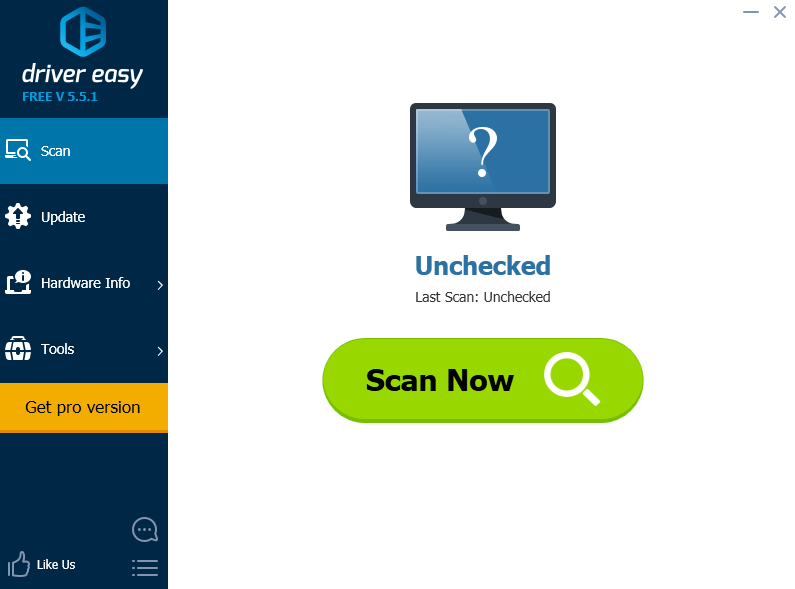
3) Klik Memperbarui di sebelah driver yang ditandai untuk mengunduh dan menginstal versi yang benar dari driver itu secara otomatis (Anda dapat melakukannya dengan versi GRATIS).
Atau klik Perbarui Semua untuk mengunduh dan memasang versi yang benar dari semua driver yang hilang atau kedaluwarsa di sistem Anda (ini membutuhkan ekstensi Versi Pro yang hadir dengan dukungan penuh dan jaminan uang kembali 30 hari. YAnda akan diminta untuk meningkatkan saat Anda mengeklik Perbarui Semua).
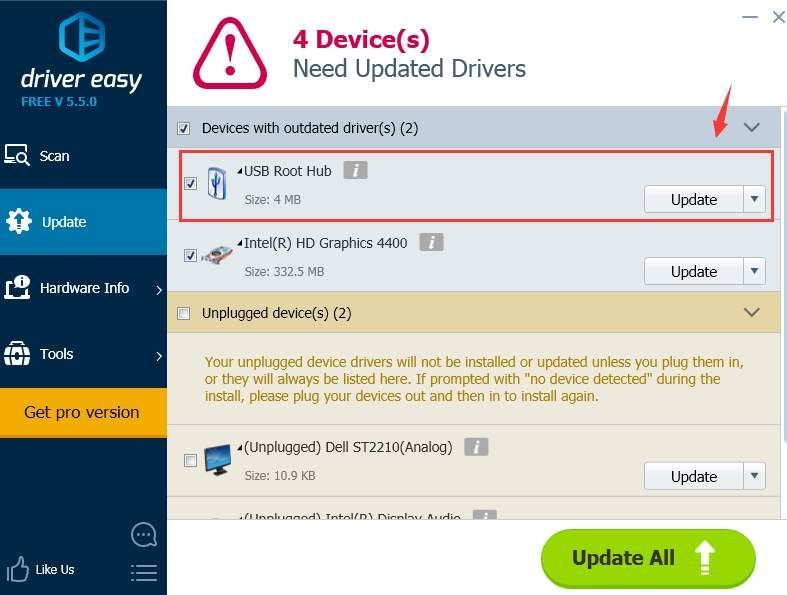
6. Ubah pengaturan catu daya
1) Ikuti jalannya: Panel Kontrol> Perangkat keras dan Suara > Opsi Daya .
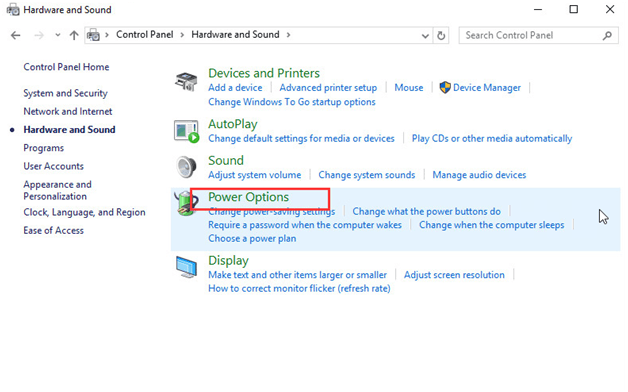
2) Klik Pilih apa yang dilakukan tombol daya .
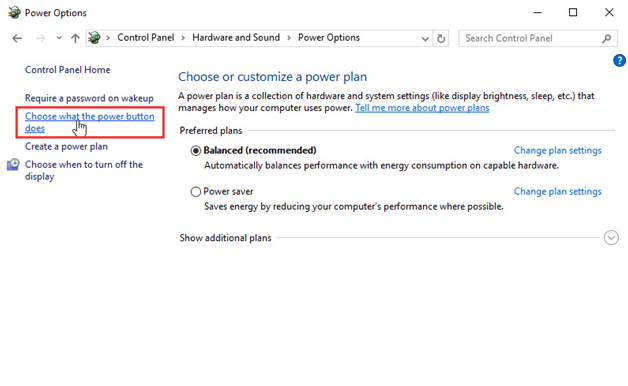
3) Klik Ubah pengaturan yang saat ini tidak tersedia .
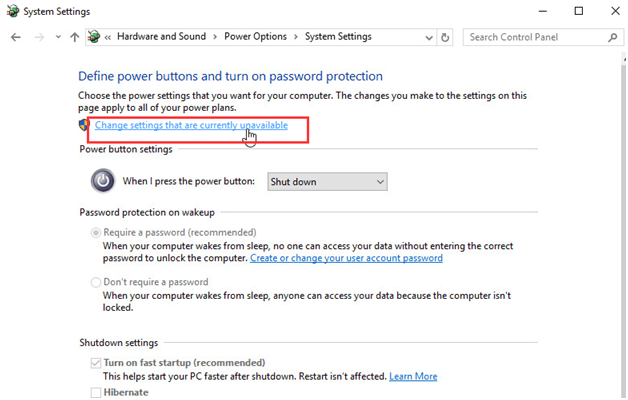
4) Hapus centang Nyalakan startup cepat dan tekan Simpan perubahan .
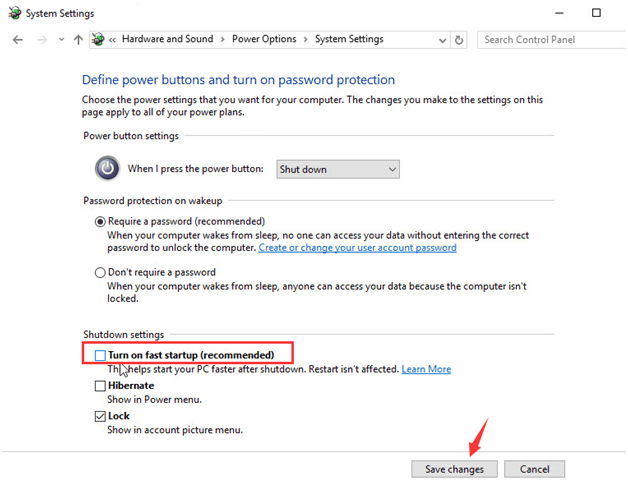
5) Mengulang kembali komputer Anda dan colokkan perangkat USB untuk melihat apakah itu berfungsi.
Jika perangkat USB Anda masih tidak berfungsi setelah perubahan ini, ubah kembali pengaturannya dan ikuti metode selanjutnya.
7. Ubah pengaturan penangguhan selektif USB
1) Pergi ke Panel kendali dan klik Opsi Daya .
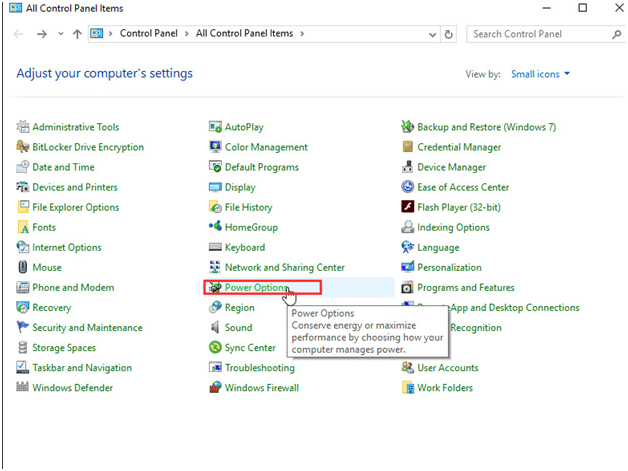
2) Klik Ubah pengaturan paket .
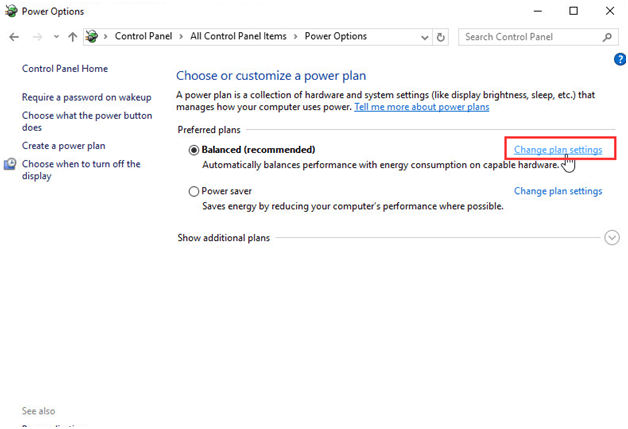
3) Klik Ubah pengaturan daya lanjutan .
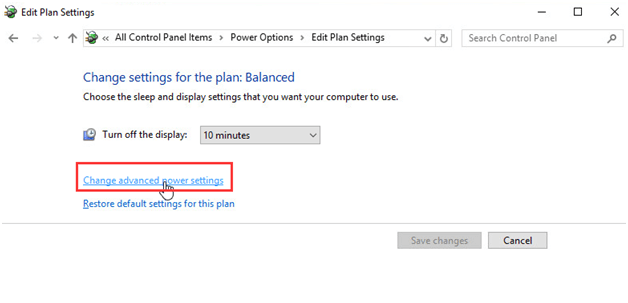
4) Kembangkan Pengaturan USB dan Pengaturan penangguhan selektif USB .
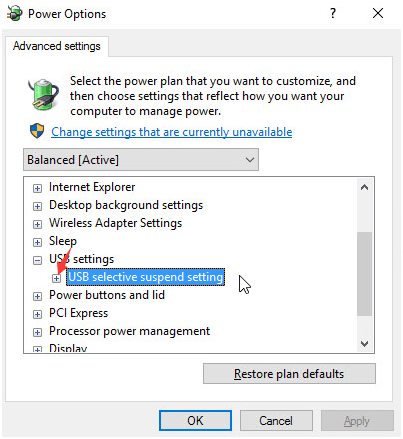
5) Nonaktifkan kedua Pada baterai dan Dicolokkan pengaturan.
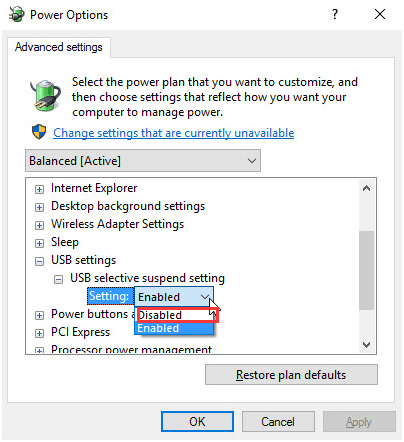
Klik Menerapkan dan BAIK.


![[ASK] Valorant Input Lag di PC 2022](https://letmeknow.ch/img/knowledge/86/valorant-input-lag-pc-2022.png)
![[ASK] Masalah Lagging Forza Horizon 5](https://letmeknow.ch/img/knowledge/73/forza-horizon-5-lagging-issues.jpg)
![[ASK] Simulator Pertanian 22 FPS turun di PC](https://letmeknow.ch/img/knowledge/46/farming-simulator-22-fps-drops-pc.png)

